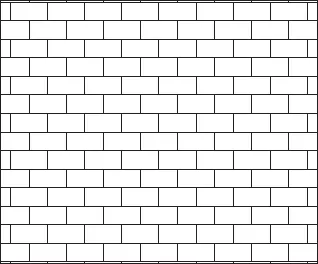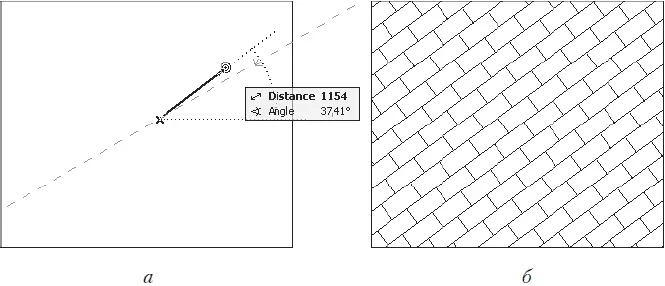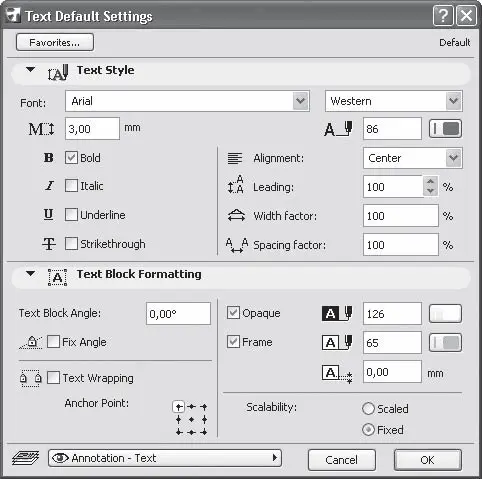Если создается штриховка при переключателе, установленном в положение Link to Project Origin (Привязка к системе координат проекта), то никаких дополнительных действий, кроме определения контура области штриховки, производить не нужно (рис. 3.32).
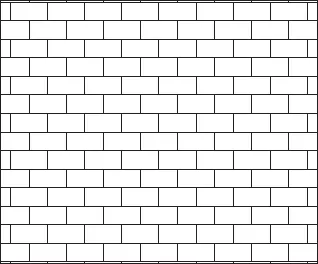
Рис. 3.32. Стандартная штриховка
Примечание
Чтобы проиллюстрировать изменение ориентации элементов шаблона штриховки, выбран тип штриховки Block – Running Bond (Кирпич – кладка перевязью).
Если переключатель установлен в положение Link to Fill Origin (Привязка к системе координат штриховки), то после определения контура области штриховки указатель мыши примет форму

Необходимо путем последовательных щелчков кнопкой мыши указать начальную и конечную точки вектора, определяющего угол наклона штриховки относительно горизонтальной оси (рис. 3.33, а ). После задания конечной точки область будет заштрихована выбранным типом штриховки, ориентированным в соответствии с направлением вектора (рис. 3.33, б ).
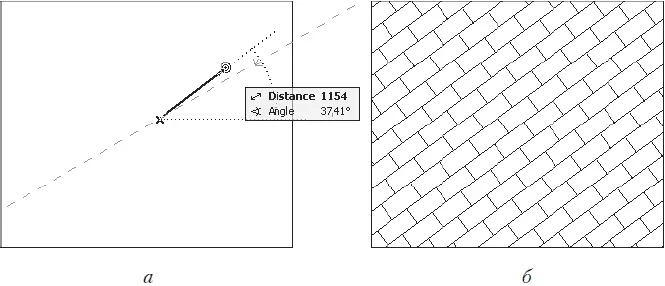
Рис. 3.33. Штриховка с углом наклона, определенным пользователем
Если переключатель установлен в положение Use Distorted Fill (Использовать произвольный угол), то при создании штриховки необходимо будет ввести два вектора, исходящих из одной точки. Каждый вектор будет определять угол наклона и относительный размер элементов штриховки, ориентированных в разных направлениях (рис. 3.34).

Рис. 3.34. Штриховка с произвольными углами наклона элементов штриховки
Совет
Установка для шаблона штриховки произвольного угла наклона его элементов может сделать вид объектов, показанных на разрезах и фасадах, а также скатов крыш на планах этажей, более естественным.
Внимание!
Если выполняемые операции не имеют эффекта, это значит, что штриховка отображается не в виде векторного рисунка, а как растровый шаблон. Для изменения способа отображения выполните команду View → On-Screen View Options → Vectorial Hatching (Вид → Настройки просмотра → Векторная штриховка).
Установка флажка Show Area Text (Показать площадь области) приведет к отображению площади области штриховки.
В области Advanced Settings (Дополнительные параметры) расположен переключатель выбора категории штриховки, имеющий следующие положения:
• Drafting fill (Плоская штриховка) – штриховка, применяемая для обозначения сечений элементов на двумерных чертежах;
• Cover fill (Штриховка поверхностей) – штриховка крыш, перекрытий, трехмерных сеток и зон;
• Cut fill (Штриховка сечений) – штриховка сечений элементов конструкций.
Категории штриховки назначаются шаблонам штриховки. При выборе штриховки для показа определенного графического элемента на конкретном виде чертежа в списке выбора шаблона будут представлены только шаблоны, относящиеся к соответствующей категории.
Создание текстовых блоков
Для перехода в режим ввода и редактирования текста щелкните на кнопке Text (Текст)

в разделе Document (Документ) палитры ToolBox (Палитра инструментов). Элементы управления этим инструментом появятся на палитре Info Box (Информационная палитра) (рис. 3.35).

Рис. 3.35. Вид информационной палитры в режиме ввода текста
Для редактирования параметров текста откройте окно Text Default Settings (Установки параметров текста по умолчанию) (рис. 3.36), щелкнув на кнопке Settings Dialog (Окно настроек)

расположенной на информационной палитре.
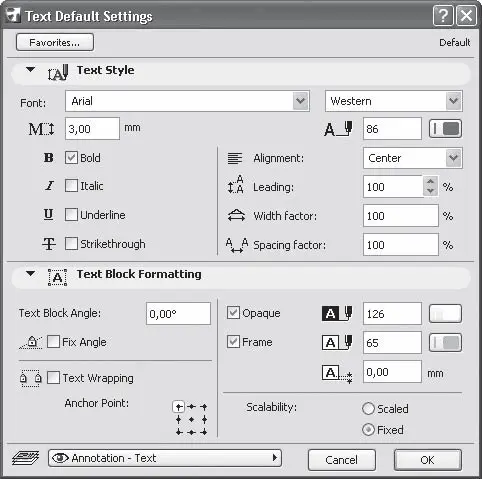
Рис. 3.36. Вид окна настроек ввода и редактирования текста
Область Text Style (Стиль текста) содержит элементы управления, предназначенные для настройки параметров текста: гарнитуры, размера, начертания и т. д.
Раскрывающийся список Font (Шрифт) позволяет выбрать гарнитуру (тип) шрифта из набора шрифтов, установленных на компьютере.
Читать дальше
Конец ознакомительного отрывка
Купить книгу